分类
虽然windows10系统找回了开始菜单,不过我们要搜索应用程序时需要使用左下角的搜索框,默认的搜索框占用任务栏空间,容易造成任务栏拥挤,那么要怎么删除或隐藏搜索框呢?其实方法很简单,只需简单的设置就可以了,下面就一起来看看具体的操作步骤。
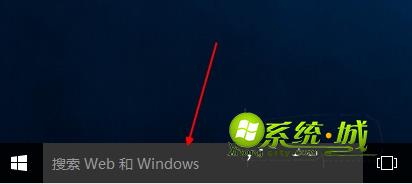
设置步骤如下:
1、在底部任务栏空白区域,右键—搜索,点击“隐藏”;
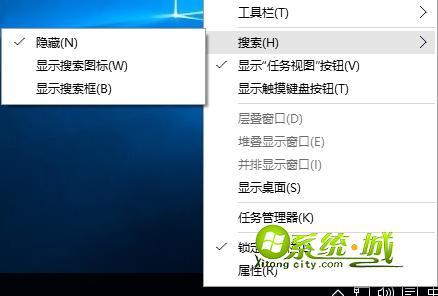
2、我们看到搜索框被隐藏了;
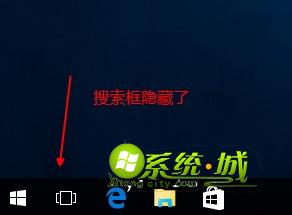
3、同时我们可以在任务栏右键—搜索,点击“显示搜索图标”;
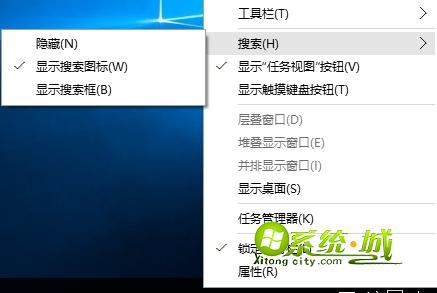
4、这样在任务栏就只显示搜索图标,避免占用任务栏空间。
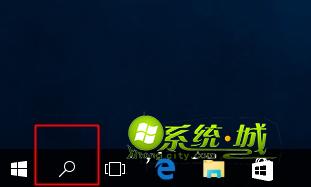
windows10系统的搜索框占用任务栏大片区域,我们可以将它隐藏,不过为了方便,小编建议将其设置为“显示搜索图标”,如此一来不仅能够快速打开搜索还能避免占用任务栏空间。
相关推荐:Win10系统开始菜单搜索不显示internet历史信息和收藏夹内容的方法
热门教程
网友评论